Contextmenu is een geweldige manier om vaak toegang te krijgengebruikte instellingen en applicaties zonder naar hun standaardlocatie te gaan. U kunt een snelkoppeling in het contextmenu maken en snel de vereiste instelling of het programma openen met slechts een paar klikken. Desktop Context Menu Customizer is een draagbare applicatie om vaak gebruikt toe te voegensnelkoppelingen van de toepassing, evenals native hulpprogramma's van Windows en applets van het Configuratiescherm naar Windows met de rechtermuisknop op het contextmenu, zodat u ze snel kunt openen zonder handmatig door verschillende locaties te moeten navigeren. Hiermee kunt u items toevoegen aan zowel de normale weergave als de uitgebreide weergave (toegankelijk via Shift + rechtsklik) van het contextmenu. Bovendien hebt u de mogelijkheid om trapsgewijze contextmenu's te maken en te bewerken, specifieke items toe te voegen aan het rechtsklikmenu op het bureaublad of het rechtermuisknopmenu van Windows Explorer en de posities van items in contextmenu's te wijzigen.
Start om te beginnen de applicatie en ga naar Standaard bureaubladmenu tabblad om de snelkoppelingen van applicaties naar het contextmenu toe te voegen. Van Programma toevoegen tabblad, geef het bronpad van de toepassing op en selecteer het Positie in contextmenu. Geef het nu een juiste naam en druk op Wijzigingen toepassen om een item aan het contextmenu toe te voegen. U kunt op dezelfde manier zoveel snelkoppelingen van applicaties naar het contextmenu toevoegen als u wilt. naar Als u het aanvinkt Uitgebreid menu optie wordt het item toegevoegd aan het uitgebreide contextmenu. De gevorderd kunt u systeemlocaties zoals internetopties, systeemeigenschappen, gebruikersaccounts, programma's en functies, Taakbeheer enz. aan het contextmenu toevoegen.

Schakel over naar een cascade-menu aan het rechtsklikmenu Desktop Cascade-menu en selecteer vervolgens Maak een nieuw Cascade-menu tab van Nieuw Cascade-menu toevoegen Maak nu een nieuw cascade-menu en ga dan naar Voeg een programma toe aan het Cascade-menu om het uitvoerbare bronpad van de toepassing op te geven. Klik als u klaar bent op Wijzigingen toepassen. Op dezelfde manier kunt u meerdere items toevoegen aan het geselecteerde cascademenu. Met de volgende drie tabbladen kunt u menu-items in cascade opnieuw ordenen, bewerken en verwijderen.
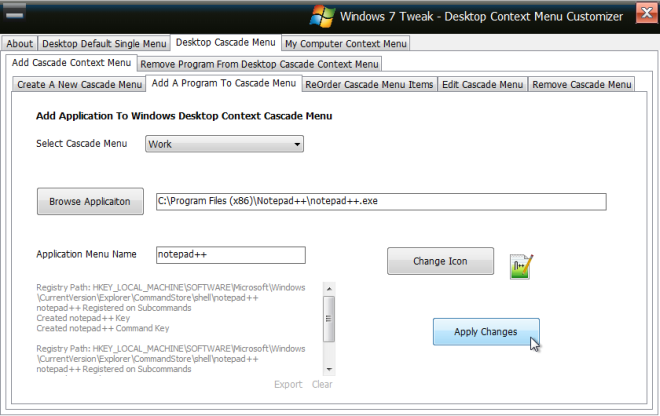
Het trapsgewijze menu wordt gemaakt in het contextmenu met de rechtermuisknop. Alle gegroepeerde items zijn toegankelijk via het trapsgewijze menu.
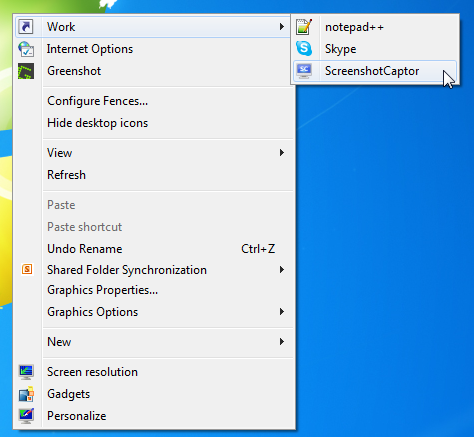
De cascade-menuoptie is alleen beschikbaar voorop dit moment, en we hopen dat de ontwikkelaar deze optie voor het contextmenu van Windows Explorer in de volgende release opneemt. Desktop Context Menu Customizer werkt op zowel 32-bit als 64-bit versies van Windows XP, Windows Vista, Windows 7 en Windows 8.
Download Desktop Context Menu Customizer












Comments